Думаю все согласятся, что каким бы красивым и стильным не был внешний вид вашего смартфона для окружающих, для вас первостепенное значение имеет то, как выглядят ваши рабочие столы, ярлыки приложений и система в целом, ведь Вы взаимодействуете с ними по нескольку десятков раз в день.
В первой части статьи я, как всегда, максимально чётко и понятно расскажу вам о настройке шрифтов и сборке тем на глобальной версии MIUI 11.
Итак, для того чтобы полностью изменить шрифт на вашем Xiaomi, вам необходимо:
Зайти в настройки и в поиске набрать "Регион", далее найти "Индия" и нажать один раз на это слово для применения.
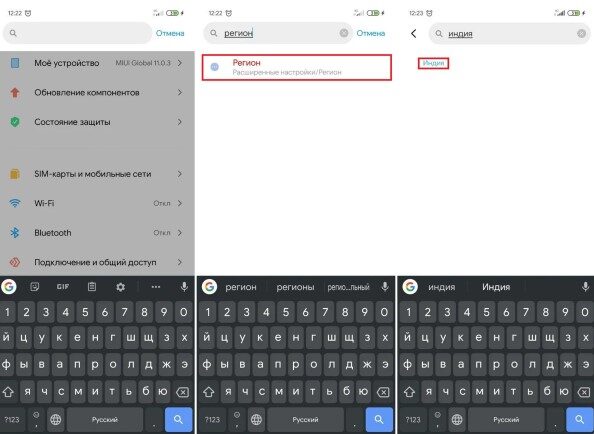
Затем заходим в "Темы" и видим, что внизу появилась кнопка с буквой Т. Заходим туда и выбираем любой понравившийся шрифт. Мне по душе Google Sans v3, поэтому я выбираю его.
Нажимаем "Применить" и перезагружаем телефон.
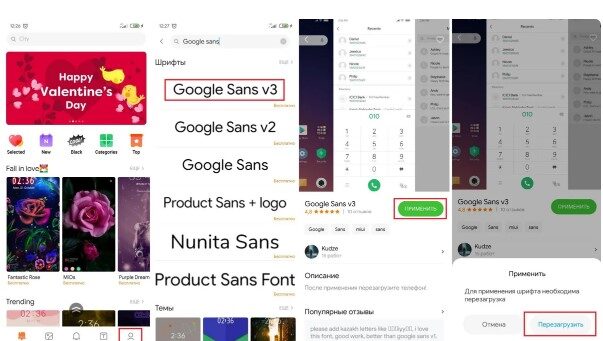
Вот и всё, теперь везде в вашей системе будет применён выбранный вами шрифт. Сразу должен заметить, что попадаются шрифты, плохо работающие с русским языком, но это происходит крайне редко.
После того как смартфон перезагрузился, шрифт применён и всё получилось именно так как Вы этого хотели, возвращаемся обратно в поиск региона и выбираем удобный для вас , шрифт никуда не денется даже после смены региона.
Однако никто не запрещает нам собрать тему по частям, из уже существующих. К примеру мы хотим создать тему с удобным экраном блокировки от iOS и иконками приложений от чистого Android'а.
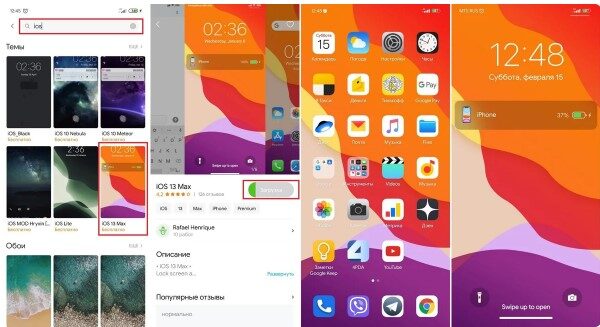
Заходим в "Темы" и пишем в поиске "iOS", выбираем iOS 13 Max, скачиваем и применяем.
Не плохо, но не то, хочу значки приложений от Google, а точнее чистого Android'a. ВАЖНО! При применении темы система сообщит Вам, что "Для применения шрифта необходима перезагрузка" и если Вы уже нашли нужный вам шрифт по инструкции выше, нажмите "Не сейчас"
Заходим в "Темы" и находим к примеру "Android Pixel 4 Dark", скачиваем, а после возвращаемся назад и заходим пункт меню обозначены человечком. Затем переходим в "Компоненты" и нажимаем на "Значки", где выбираем и применяем те что нам нужны.
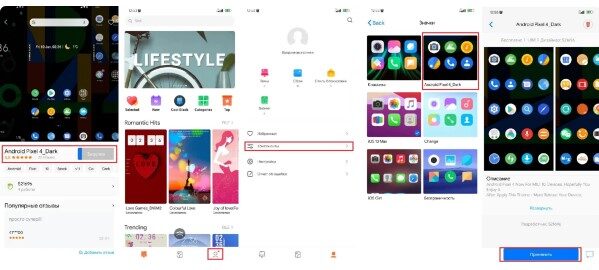
Вот и всё, изменять таким образом можно абсолютно всё, от внешнего вида шторки, до мелодий уведомления и звонков, поле для фантазии просто безграничное.
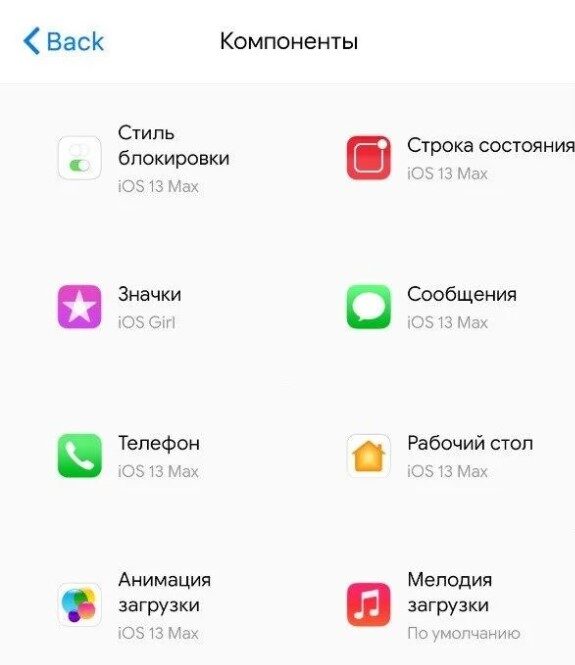
Если в вашей системе, в приложении "Темы" имеется кнопка "Импортировать" вы по-прежнему можете применять сторонние темы без всяких проблем.
На этом первую часть этой статьи я заканчиваю, в следующей части я расскажу Вам как создать уникальный виджет на рабочий стол, а так же дам ссылки на бесплатное скачивание даже платных иконок из Play Market.
В первой части статьи я, как всегда, максимально чётко и понятно расскажу вам о настройке шрифтов и сборке тем на глобальной версии MIUI 11.
Изменяем шрифт
Начну с самого простого действия, на которое вы потратите максимум 5 минут.Итак, для того чтобы полностью изменить шрифт на вашем Xiaomi, вам необходимо:
Зайти в настройки и в поиске набрать "Регион", далее найти "Индия" и нажать один раз на это слово для применения.
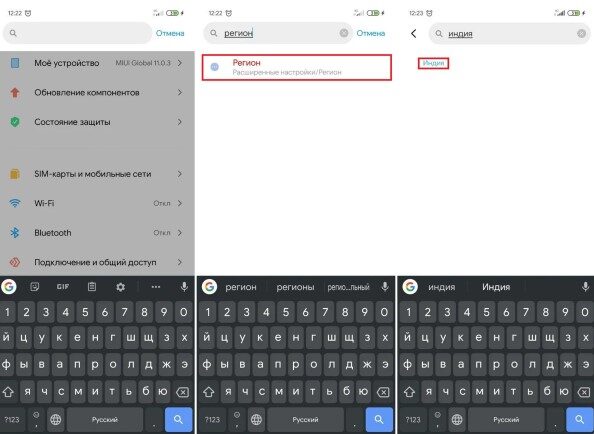
Затем заходим в "Темы" и видим, что внизу появилась кнопка с буквой Т. Заходим туда и выбираем любой понравившийся шрифт. Мне по душе Google Sans v3, поэтому я выбираю его.
Нажимаем "Применить" и перезагружаем телефон.
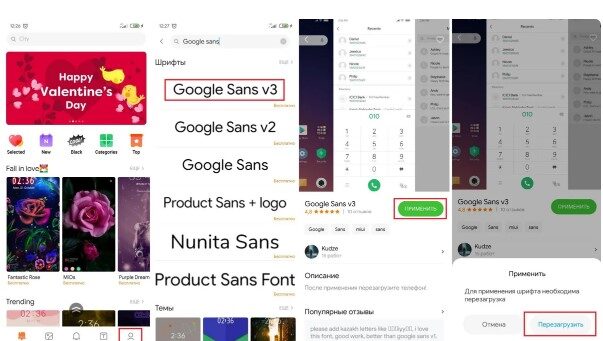
Вот и всё, теперь везде в вашей системе будет применён выбранный вами шрифт. Сразу должен заметить, что попадаются шрифты, плохо работающие с русским языком, но это происходит крайне редко.
После того как смартфон перезагрузился, шрифт применён и всё получилось именно так как Вы этого хотели, возвращаемся обратно в поиск региона и выбираем удобный для вас , шрифт никуда не денется даже после смены региона.
Темы
В последних обновлениях MIUI 11, разработчики убрали возможность применять темы не из официального магазина, поэтому если у Вас, как и у меня версия MIUI Global 11.0.3 установить их можно будет только после того, как Вы получите рут права, установите кастомное рекавери и поменяете прошивку (об этом в следующих статьях).Однако никто не запрещает нам собрать тему по частям, из уже существующих. К примеру мы хотим создать тему с удобным экраном блокировки от iOS и иконками приложений от чистого Android'а.
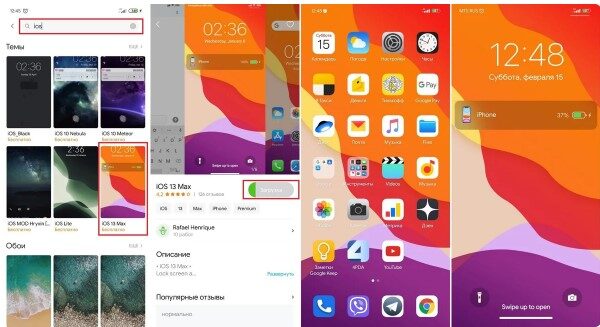
Вариаций миллион, если хотите чтобы я написал статью самых красивых на мой взгляд темах, пишите об этом в комментариях. Будет спрос - будет статья.
Заходим в "Темы" и пишем в поиске "iOS", выбираем iOS 13 Max, скачиваем и применяем.
Не плохо, но не то, хочу значки приложений от Google, а точнее чистого Android'a. ВАЖНО! При применении темы система сообщит Вам, что "Для применения шрифта необходима перезагрузка" и если Вы уже нашли нужный вам шрифт по инструкции выше, нажмите "Не сейчас"
Заходим в "Темы" и находим к примеру "Android Pixel 4 Dark", скачиваем, а после возвращаемся назад и заходим пункт меню обозначены человечком. Затем переходим в "Компоненты" и нажимаем на "Значки", где выбираем и применяем те что нам нужны.
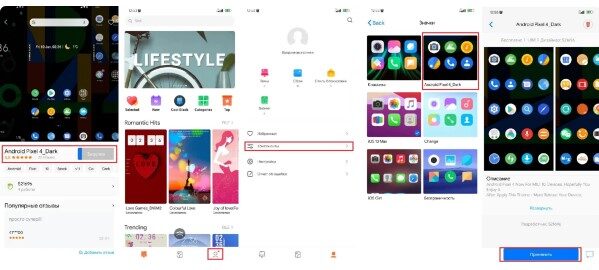
Вот и всё, изменять таким образом можно абсолютно всё, от внешнего вида шторки, до мелодий уведомления и звонков, поле для фантазии просто безграничное.
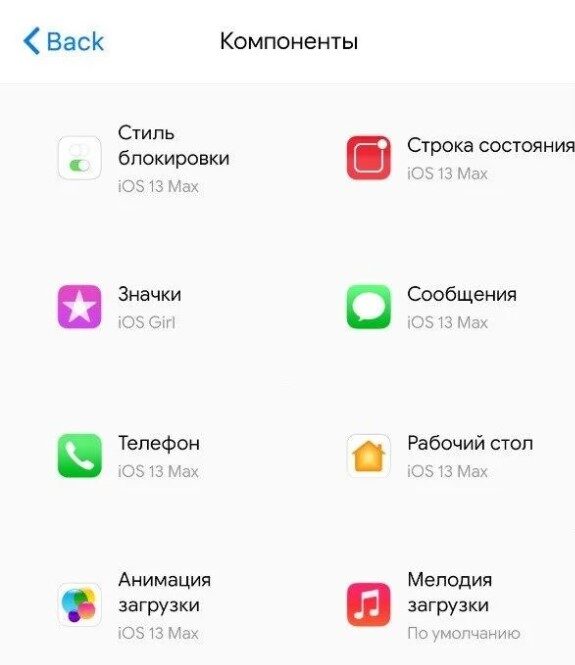
Если в вашей системе, в приложении "Темы" имеется кнопка "Импортировать" вы по-прежнему можете применять сторонние темы без всяких проблем.
На этом первую часть этой статьи я заканчиваю, в следующей части я расскажу Вам как создать уникальный виджет на рабочий стол, а так же дам ссылки на бесплатное скачивание даже платных иконок из Play Market.

















